In deze stapsgewijze instructie laten we zien hoe je Java 8 en Java 11 installeert op CentOS Stream en schakelt tussen versies.
Java 11 installeren met OpenJDK 11 ontwikkelomgeving
Voordat je de installatie uitvoert, moet je de lijst met OpenJDK-pakketten bekijken die beschikbaar zijn voor installatie. Hiervoor gebruiken we dnf. commando:
$ sudo dnf search openjdkHiermee verschijnt een lijst met pakketten die worden geleverd door de ontwikkelomgeving in de terminal.
Hierin vinden we degene die we nodig hebben. Pakketten voor de installatie van Java 11 hebben de juiste aanduiding in de naam (let op de woorden in paars):
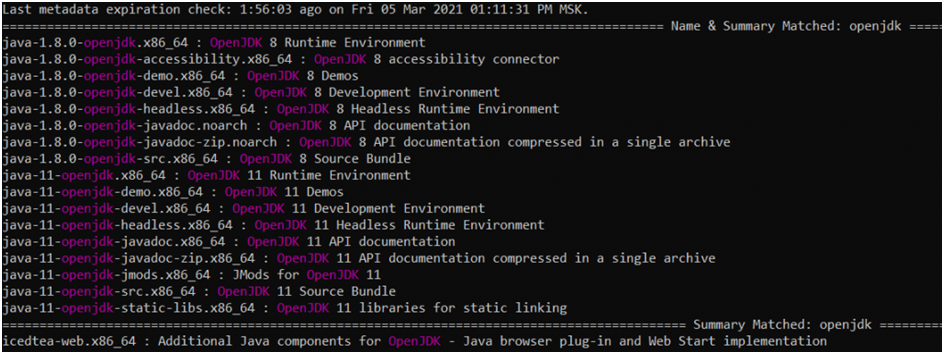
Gebruik het commando om de pakketbeheerder te starten:
$ sudo dnf install java-11-openjdkJava 11 installatie wordt gestart. Het proces kan enige tijd duren (afhankelijk van het aantal pakketten en andere parameters). Wanneer de installatie is voltooid, verschijnt er een lijst met beschikbare afhankelijkheden in de terminal.

Om te controleren welke versie van Java is opgerold, moet je het commando in de terminal invoeren:
$ java -version
Java 8 installeren met behulp van de OpenJDK 8 ontwikkelomgeving
De CentOS repository bevat Java 8 pakketten (net als bij Java 11 verschijnt de versie in de naam: de gebruiker ziet java-1.8.0-openjdk).
De stapsgewijze instructies voor het installeren van Java 8 bevatten hetzelfde commando als bij Java 8. In de terminal wordt opgegeven:
$ sudo dnf install java-1.8.0-openjdkVervolgens ziet de gebruiker een lijst met afhankelijkheden om mee te werken.
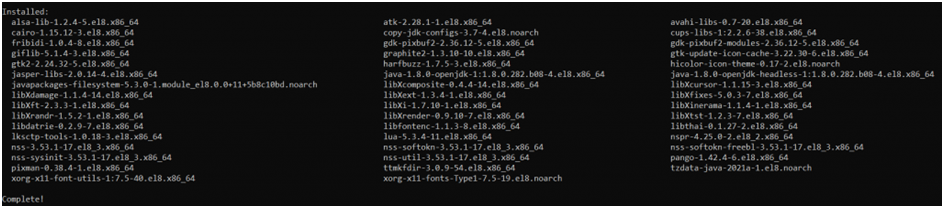
De versiecontrole wordt uitgevoerd met het commando:
$ java -versionHoe de selectie van de standaard Java-versie configureren
Als je Java 8 en Java 11 hebt geïnstalleerd, rijst de vraag welke standaard wordt gebruikt. Om dit te configureren, gebruiken we het commando:
$ sudo alternatives --config javaSelecteer vervolgens de gewenste optie uit de lijst:
java-11-openjdk.x86_64 (/usr/lib/jvm/java-11-openjdk-11.0.10.0.9-4.el8.x86_64/bin/java)java-1.8.0-openjdk.x86_64 (/usr/lib/jvm/java-1.8.0-openjdk-1.8.0.282.b08-4.el8.x86_64/jre/bin/java)
Om de versie te controleren gebruiken we het commando:
$ java -version
Hoe omgevingsvariabelen instellen
Java-toepassingen werken met verschillende omgevingsvariabelen om de locatie van een bepaalde versie te bepalen. Om omgevingsvariabelen in te stellen, moet je een bestand java.sh aanmaken in de map /etc/profile.d/. Om dit te doen, gebruiken we de volgende commando's:
- Navigeer naar de gewenste map:
$ cd /etc/profile.d - Maak java.sh bestand
$ sudo vi java.sh
In het java.sh bestand moet je een regel invoegen die overeenkomt met de locatie van de Java 8 of Java 11 versie. Het commando om de configs te zien is hierboven opgegeven (het is $ sudo alternatives --config java)
Om te werken gebruik:
export JAVA_HOME=/usr/lib/jvm/java-11-openjdk-11.0.10.0.9-4.el8.x86_64/Optie - een omgevingsvariabele toevoegen aan het .bashrc bestand. Het .bashrc bestand bevindt zich in de home directory. Om het te openen gebruik je de commando's:
$ cd ~
$ sudo echo "JAVA_HOME=/usr/lib/jvm/java-11-openjdk-11.0.10.0.9-4.el8.x86_64/" >> .bashrcVaak moet je de informatie over de variabele controleren (waar deze is ingesteld). Om dit te doen, moet je uitloggen, inloggen en in de terminal typen:
$ echo $JAVA_HOMEEr verschijnt een korte instructie op het scherm, waaruit alleen de waarde van de variabele die je opvraagt te zien is:

Uitvoer
In de stapsgewijze instructie hebben we uitgelegd hoe je Java 8 of Java 11 op CentOS installeert (je kunt naar analogie ook met andere werken).